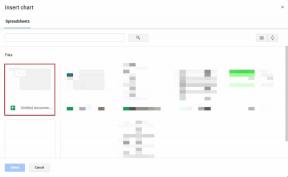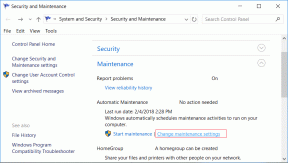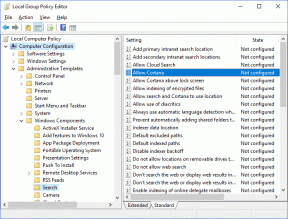5 Perangkat Lunak Tangkapan Layar Terbaik untuk Windows 10
Bermacam Macam / / November 29, 2021
Memilih aplikasi atau perangkat lunak bukanlah pekerjaan yang mudah. Selain efisien, itu juga harus menggabungkan beberapa add-on yang bagus. Dan hal yang sama berlaku untuk perangkat lunak tangkapan layar untuk pengguna Windows 10 juga. Seharusnya tidak hanya membiarkan Anda menangkap konten layar Anda tetapi juga harus menyediakan beberapa fitur praktis seperti alat pengeditan atau opsi penyimpanan, tidak seperti alat snipping standar di Windows 10.

Jadi jika Anda ingin mengganti alat tangkapan layar yang ada di sistem Windows 10 Anda, Anda telah datang ke tempat yang tepat. Dalam posting ini, kami telah mendaftarkan beberapa alat tangkapan layar terbaik yang tersedia untuk pengguna Windows 10. Sebagian besar alat ini memiliki kombinasi paket gratis dan berbayar, dan Anda dapat memilih satu sesuai kebutuhan Anda.
Tanpa basa-basi lagi, mari kita mulai, ya?
Juga di Guiding Tech
1. Snagit
Snagit TechSmith telah menjadi nama lama di dunia alat tangkapan layar. Snagit melakukan lebih dari sekadar menangkap konten layar Anda. Anda dapat merekam screencast atau menggunakan alat bawaan untuk mengedit dan memberi anotasi pada tangkapan layar dengannya.

Menangkap satu semudah menekan tombol Print Screen. Anda dapat menangkap seluruh layar atau hanya sebagian saja. Seperti yang Anda harapkan, Anda juga dapat menyesuaikan pintasan keyboard.
Meskipun ada sedikit kurva belajar, perjalanan menjadi lebih mudah setelah Anda menguasainya. Pada saat yang sama, alat pengeditan dan alat anotasi membuatnya lebih mudah untuk mengedit dan memodifikasi gambar sekaligus. Tentu, ini menyelamatkan Anda dari kerumitan memodifikasinya pada alat pengeditan gambar yang berbeda.

Plus, Anda juga mendapatkan keuntungan dari mengedit gambar dalam batch. Semua fitur yang ditambahkan dan dikenakan biaya. Satu lisensi komersial akan dikenakan biaya sekitar $49,95.
Kabar baiknya adalah Anda dapat memilih uji coba gratis selama sekitar 7 hari, dan setelah Anda puas dengan fitur-fiturnya, Anda dapat memilih versi berbayar.
Dapatkan Snagit
2. tembakan hijau
Alat tangkapan layar lain yang layak untuk dicoba adalah Greenshot. Ini gratis dan open-source dan memiliki kurva belajar yang sedikit mudah. Ini memungkinkan Anda untuk menyimpan tangkapan layar langsung ke dokumen Word atau presentasi Powerpoint, sehingga menghemat banyak waktu.

Mirip dengan Snagit, Anda dapat menyesuaikan banyak tangkapan layar. Kami menyukai bahwa Greenshot memiliki ketentuan untuk menambahkan pintasan keyboard khusus untuk menangkap jendela dan wilayah. Seperti Snagit, Anda juga dapat merekam tutorial di layar Anda dan menyimpannya dalam berbagai format.

Meskipun antarmukanya sederhana, editor gambarnya terlihat agak kuno. Tetapi asalkan Anda mendapatkan banyak alat dan fitur di bawah atap yang sama, itu adalah pertukaran yang ingin kami lakukan.
Dapatkan Greenshot
Juga di Guiding Tech
3. BagikanX
Apa yang membuat ShareX sedikit lebih baik daripada Greenshot adalah antarmuka yang detail dan modern. Semua alat dan pengaturan hanya dengan sekali klik. Seperti Greenshot, ShareX juga gratis dan open-source, dan jika Anda ingin menghemat biaya lisensi, yang satu ini patut dicoba.
Muncul dengan beragam alat untuk mengedit dan memungkinkan Anda membuat anotasi atau mengubah nada gambar. Secara alami, Anda dapat memicu alat tangkapan layar melalui pintasan keyboard. Mulai dari mengambil tangkapan layar hingga mulai merekam layar, Anda dapat melakukan semuanya hanya dengan menekan tombol. Plus, Anda dapat menentukan jendela atau tab mana yang ingin Anda ambil.

Kami sangat menyukai bahwa semua alat, pengaturan, dan opsi ada di panel kiri dan ini membuatnya nyaman untuk memilih alat pilihan Anda. Namun pada awalnya, pengaturannya mungkin tampak sedikit berlebihan.

Sorotan lain adalah fitur OCR-nya. Seperti yang Anda duga, Anda dapat menggunakannya untuk ekstrak teks dari gambar. Namun, perhatikan bahwa ShareX mengunggah gambar ke server untuk mengekstrak teks, yang dapat berisiko dari perspektif keamanan, terutama jika Anda menangani informasi sensitif.
Dapatkan ShareX
4. PicPilih
Jika Anda suka menggunakan suite Microsoft Office dan menyukai antarmukanya, Anda akan merasa betah dengan PicPick. Alat tangkapan layar ini memiliki tampilan dan nuansa yang serupa, dan kesederhanaan tercermin dalam pengaturan alat dan antarmuka.

Menggunakan PicPick mudah dan tidak rumit. Ini seperti mengerjakan dokumen Word, hanya saja kali ini memiliki plugin untuk menangkap tangkapan layar atau rekaman video! Selain lelucon, ada banyak alat untuk mengedit atau memodifikasi tangkapan layar lebih lanjut. Plus, ia menawarkan sejumlah besar opsi untuk pintasan keyboard untuk tangkapan layar dan alat.

Dan ada lebih banyak cerita. Anda juga dapat menentukan bagaimana Anda ingin mengganti nama file.
Tidak seperti alat lain dalam daftar ini, gambar terbaru tidak muncul sebagai gambar mini. Sebaliknya, mereka dapat diakses melalui tab di bagian atas. Meskipun ini bukan perubahan besar, itu menimbulkan tantangan di mana Anda harus mengingat setiap gambar dan tangkapan layar dengan namanya.
PicPick gratis untuk penggunaan pribadi. Anda juga dapat meningkatkan ke versi berbayar dengan harga sekitar $29,99 untuk fitur pro.
Dapatkan PicPick
Juga di Guiding Tech
5. TinyTake
TinyTake adalah satu untuk Anda jika Anda menginginkan alat tangkapan layar yang sederhana dan mudah dengan embel-embel minimum. Ini memiliki semua alat anotasi dasar yang membuatnya tepat untuk digunakan, terutama jika Anda menggunakan alat tangkapan layar secara on-off. Dalam skenario itu, versi gratis TinyTake terbukti lebih dari cukup.

Namun, fitur yang membuatnya berbeda dari yang lain adalah fitur Simpan Online dan Simpan Secara Lokal. Yang pertama memungkinkan Anda menyimpan gambar atau tangkapan layar secara online, sehingga Anda dapat menyematkannya atau merujuknya langsung melalui tautan. Ini menjadikannya fitur yang sangat penting bagi Anda yang sering beralih antara dokumentasi online dan offline.

Anda harus membuat akun dan memilih nama domain di TinyTake sebelum Anda dapat menggunakan alat ini. Dan berdasarkan itu, tautan ke gambar yang diunggah akan dibuat secara online.
Intinya adalah jika Anda menginginkan alat yang sederhana dan tidak rumit, Anda harus menggunakan TinyTake.
Dapatkan TinyTake
Menangkap Tangkapan Layar dengan Mudah
Meskipun menekan tombol Print Screen mungkin merupakan salah satu cara termudah untuk menangkap tangkapan layar, terkadang, itu tidak cukup. Dan di situlah alat seperti di atas muncul. Ini sangat membantu jika Anda sering mendokumentasikan tutorial atau petunjuk dan memiliki kebutuhan untuk menangkap sejumlah besar tangkapan layar.
Tidak seperti alat Snip dan Sketsa Windows, alat di atas memiliki banyak ruang untuk penyesuaian. Lebih penting lagi, mereka intuitif dan menyelesaikan pekerjaan dalam hitungan detik.